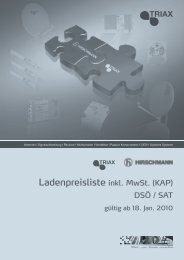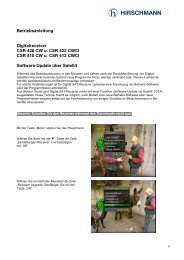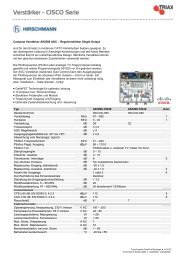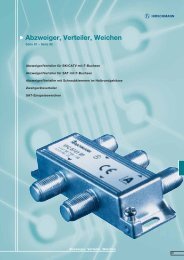Kombi – Receiver SAT und DVB-T mit Festplatte - TRIAX
Kombi – Receiver SAT und DVB-T mit Festplatte - TRIAX
Kombi – Receiver SAT und DVB-T mit Festplatte - TRIAX
Erfolgreiche ePaper selbst erstellen
Machen Sie aus Ihren PDF Publikationen ein blätterbares Flipbook mit unserer einzigartigen Google optimierten e-Paper Software.
Bedienungsanleitung<br />
<strong>Kombi</strong> <strong>–</strong> <strong>Receiver</strong><br />
<strong>SAT</strong> <strong>und</strong> <strong>DVB</strong>-T<br />
<strong>mit</strong> <strong>Festplatte</strong><br />
DEUTSCH<br />
ZapMaster NG-ST PVR V.0137
Inhalt<br />
- 2 -<br />
Inhalt<br />
Inhalt...............................................................................................................................................2<br />
Allgemeines....................................................................................................................................3<br />
Sicherheits- <strong>und</strong> Aufstellhinweise..................................................................................................4<br />
Bedienelemente, Anzeigen <strong>und</strong> Anschlüsse.................................................................................6<br />
Anschließen des <strong>Receiver</strong>s ...........................................................................................................7<br />
Fernbedienung...............................................................................................................................8<br />
Erstinstallation..............................................................................................................................10<br />
Bedienung des <strong>Receiver</strong>s............................................................................................................12<br />
Einstellungen................................................................................................................................14<br />
Einstellungen <strong>–</strong> Geräte-Setup................................................................................................15<br />
Einstellungen <strong>–</strong> OSD-Darstellung..........................................................................................15<br />
Einstellungen <strong>–</strong> Ton................................................................................................................16<br />
Einstellungen <strong>–</strong> Untertitel........................................................................................................16<br />
Einstellungen <strong>–</strong> Kindersicherung............................................................................................17<br />
Kindersicherung - Gerätesperre.............................................................................................17<br />
Kindersicherung <strong>–</strong> PIN ändern...............................................................................................17<br />
Installation.....................................................................................................................................18<br />
Installation <strong>–</strong> Antennenkonfiguration <strong>DVB</strong>-T..........................................................................18<br />
Installation <strong>–</strong> Antennenkonfiguration <strong>SAT</strong>..............................................................................19<br />
Installation <strong>–</strong> Sendersuche <strong>DVB</strong>-T.........................................................................................20<br />
Installation <strong>–</strong> Sendersuche <strong>SAT</strong>.............................................................................................22<br />
Installation <strong>–</strong> Werkszustand...................................................................................................24<br />
Senderliste....................................................................................................................................25<br />
Senderliste <strong>–</strong> Manuell sortieren..............................................................................................25<br />
Senderliste <strong>–</strong> Favoriten bearbeiten........................................................................................25<br />
Timer.............................................................................................................................................26<br />
Timer <strong>–</strong> Sleep-Timer...............................................................................................................26<br />
Timer <strong>–</strong> Aufnahme-Timer........................................................................................................27<br />
Information....................................................................................................................................28<br />
Videotext.......................................................................................................................................28<br />
<strong>Festplatte</strong> verwalten.....................................................................................................................29<br />
<strong>Festplatte</strong> verwalten - <strong>Festplatte</strong>ninformation........................................................................29<br />
<strong>Festplatte</strong> verwalten - <strong>Festplatte</strong>nwartung.............................................................................29<br />
<strong>Festplatte</strong> verwalten <strong>–</strong> <strong>Festplatte</strong> ausschalten............................................................................30<br />
Aufnahmeliste...............................................................................................................................30
<strong>Festplatte</strong>nbetrieb.........................................................................................................................32<br />
Aufnahme................................................................................................................................32<br />
Timeshift-Funktion..................................................................................................................32<br />
Wiedergabe.............................................................................................................................32<br />
<strong>Festplatte</strong>nbetrieb - Schneller Vor- <strong>und</strong> Rücklauf.......................................................................33<br />
Aufnahmen verwalten.............................................................................................................33<br />
<strong>Festplatte</strong>nbetrieb <strong>–</strong> Marken setzen <strong>und</strong> verwalten....................................................................34<br />
EPG <strong>–</strong> Elektronischer Programmführer.......................................................................................35<br />
Audio-Sprache des Begleittons ...................................................................................................35<br />
DOLBY DIGITAL - AC 3-Betrieb..................................................................................................35<br />
Nutzung der seriellen Schnittstelle..............................................................................................35<br />
Fehlersuche..................................................................................................................................36<br />
Leisten Sie einen Beitrag zum Umweltschutz.............................................................................37<br />
Technische Daten........................................................................................................................38<br />
Allgemeines<br />
Garantie<br />
Die Garantiezeit beginnt <strong>mit</strong> dem Kauf des Gerätes. Diesen Zeitpunkt weisen Sie bitte durch<br />
den Kaufbeleg (Kassenzettel, Rechnung, Lieferschein u. ä.) nach. Bewahren Sie diese<br />
Unterlagen bitte sorgfältig auf. Unsere Garantieleistung richtet sich nach unseren, zum<br />
Zeitpunkt des Kaufes gültigen, Garantiebedingungen. Bringen Sie im Reparaturfall bitte das<br />
Gerät zu Ihrem Fachhändler oder senden Sie es dorthin ein.<br />
Das Gerät ist <strong>mit</strong> dem CE-Zeichen gekennzeichnet <strong>und</strong> entspricht da<strong>mit</strong> den wesentlichen<br />
Anforderungen der Europäischen Richtlinie 89/336 EWG, elektromagnetische Sicherheit.<br />
Entsorgungshinweis für Verpackungen<br />
Verpackungen <strong>und</strong> Packhilfs<strong>mit</strong>tel sind recyclingfähig <strong>und</strong> sollen gr<strong>und</strong>sätzlich der<br />
Wiederverwertung zugeführt werden.<br />
Verpackungsmaterialien wie z. B. Folienbeutel gehören nicht in Kinderhände.<br />
- 3 -
Sicherheits- <strong>und</strong> Aufstellhinweise<br />
- 4 -<br />
Sicherheits- <strong>und</strong> Aufstellhinweise<br />
Alle von uns vertriebenen Geräte entsprechen den bei Kauf gültigen<br />
Sicherheitsbestimmungen <strong>und</strong> sind bei bestimmungsgemäßem Gebrauch gr<strong>und</strong>sätzlich<br />
sicher! Beachten Sie bitte die nachfolgenden Hinweise, um mögliche Gefahren,<br />
Beschädigungen oder Fehlfunktionen zu vermeiden:<br />
Aufstellort<br />
Stellen Sie das Gerät auf einen festen, sicheren <strong>und</strong> horizontalen Untergr<strong>und</strong>. Sorgen Sie für<br />
gute Belüftung. Stellen Sie das Gerät nicht auf Betten, Sofas, weiche Teppiche oder ähnliche<br />
Oberflächen, da hierbei die Lüftungsschlitze am Boden verdeckt werden <strong>und</strong> die notwendige<br />
Luftzirkulation unterbrochen wird. Stellen Sie sicher, dass die Lüftungsschlitze an<br />
Gerätedeckel nicht abgedeckt sind z. B. durch daraufliegende Zeitungen, Tischdecken oder<br />
Gardinen. Dies könnte möglicherweise zu einem Gerätebrand führen.<br />
Die beim Betrieb entstehende Wärme muss durch ausreichende Luftzirkulation abgeführt<br />
werden. Deshalb darf das Gerät nicht abgedeckt oder in einem geschlossenen Schrank<br />
untergebracht werden.<br />
Sorgen Sie für einen Freiraum von mindestens 10 cm um das Gerät. Heizungen oder andere<br />
Wärmequellen in Gerätenähe können zu Fehlfunktionen oder Beschädigungen des Gerätes<br />
führen. Es dürfen keine offenen Brandquellen, wie z.B. brennende Kerzen auf das Gerät<br />
gestellt werden.<br />
Der Standort darf nicht in Räumen <strong>mit</strong> hoher Luftfeuchtigkeit, z.B. Küche oder Sauna, gewählt<br />
werden, da Niederschläge von Kondenswasser zur Beschädigung des Gerätes führen<br />
können.<br />
Das Gerät ist für die Verwendung in trockener Umgebung <strong>und</strong> in gemäßigtem Klima<br />
vorgesehen <strong>und</strong> darf nicht Tropf- oder Spritzwasser ausgesetzt werden.<br />
Wird das Gerät von einem kalten an einen warmen Ort gebracht kann Kondensfeuchtigkeit im<br />
Gerät entstehen. Das Gerät einige St<strong>und</strong>en ausgeschaltet lassen.<br />
Netzanschluss<br />
ACHTUNG:<br />
Das Gerät darf nur an eine Netzspannung von 230 V~/50 Hz angeschlossen werden.<br />
Der Netzstecker des Gerätes darf erst angeschlossen werden, nachdem die Installation<br />
vorschriftsmäßig beendet ist. Wenn der Netzstecker des Gerätes defekt ist bzw. wenn das<br />
Gerät sonstige Schäden aufweist, darf es nicht in Betrieb genommen werden. Beim Abziehen<br />
des Netzkabels von der Steckdose am Netzstecker ziehen <strong>–</strong> nicht am Kabel.<br />
Vermeiden Sie den Kontakt des Gerätes <strong>mit</strong> Wasser oder Feuchtigkeit. Nehmen Sie das<br />
Gerät nicht in der Nähe von Badewannen, Swimmingpools oder spritzendem Wasser in<br />
Betrieb.<br />
Stellen Sie keine Behälter <strong>mit</strong> Flüssigkeit, z.B. Blumenvasen, auf das Gerät. Diese könnten<br />
umfallen, <strong>und</strong> die auslaufende Flüssigkeit kann zu erheblicher Beschädigung bzw. zum Risiko<br />
eines elektrischen Schlages führen.
- 5 -<br />
Sicherheits- <strong>und</strong> Aufstellhinweise<br />
Ziehen Sie unbedingt sofort den Netzstecker aus der Steckdose, falls unbeabsichtigt<br />
Flüssigkeiten oder Fremdkörper ins Gerät gelangt sind. Vor Wiederverwendung das Gerät von<br />
einem Fachmann überprüfen lassen.<br />
Öffnen Sie das Gerät auf keinen Fall <strong>–</strong> dies darf nur der Fachmann.<br />
Kinder nicht unbeaufsichtigt am Gerät hantieren lassen. Fremdkörper, z.B. Nadeln, Münzen,<br />
etc., dürfen nicht in das Innere des Gerätes fallen.<br />
Die Anschlusskontakte auf der Geräterückseite nicht <strong>mit</strong> metallischen Gegenständen oder den<br />
Fingern berühren. Die Folge können Kurzschlüsse sein.<br />
Das Gerät nur an einer geerdeten Netzsteckdose anschließen! Die Steckdose sollte möglichst<br />
nah am Gerät sein. Zur Netzverbindung Netzstecker vollständig in die Steckdose stecken.<br />
Das Gerät nicht in der Nähe von Geräten aufstellen, die starke Magnetfelder erzeugen (z.B.<br />
Motoren, Lautsprecher, Transformatoren). Verwenden Sie einen geeigneten, leicht<br />
zugänglichen Netzanschluss <strong>und</strong> vermeiden Sie die Verwendung von Mehrfachsteckdosen!<br />
Netzstecker nicht <strong>mit</strong> nassen Händen anfassen, Gefahr eines elektrischen Schlages! Bei<br />
Störungen oder Rauch- <strong>und</strong> Geruchsbildung aus dem Gehäuse sofort Netzstecker aus der<br />
Steckdose ziehen!<br />
Sollten Wasser oder Fremdkörper ins Geräteinnere gelangt sein oder wurden Netzkabel/stecker<br />
beschädigt, darf das Gerät nicht in Betrieb genommen werden. Das Gerät muss<br />
vorher von einem Fachmann (Technischer K<strong>und</strong>endienst) überprüft bzw. repariert werden.<br />
Ziehen Sie vor Ausbruch eines Gewitters Antennen- <strong>und</strong> Netzstecker.<br />
Wenn das Gerät längere Zeit nicht benutzt wird, z.B. vor Antritt einer längeren Reise, ziehen<br />
Sie den Netzstecker. Entnehmen Sie auch die Batterien der Fernbedienung, da diese<br />
auslaufen <strong>und</strong> die Fernbedienung beschädigen können. Normale Batterien dürfen nicht<br />
geladen, erhitzt oder ins offene Feuer geworfen werden (Explosionsgefahr!).
Bedienelemente, Anzeigen <strong>und</strong> Anschlüsse<br />
Gerätevorderseite<br />
Bedienelemente, Anzeigen <strong>und</strong> Anschlüsse<br />
1 Displayanzeige oder LED-Anzeige:<br />
Displayanzeige LED<br />
- rot <strong>Receiver</strong> im Standby-Betrieb.<br />
Programmanzeige grün <strong>Receiver</strong> ist eingeschaltet<br />
rEC. Timer ist aktiviert<br />
FAIL Kurzschluss oder Überlast am Antenneneingang<br />
2 EIN-/AUS Taste (Standby)<br />
3 Tasten zur Programmumschaltung: ▼ Programm abwärts, ▲ Programm aufwärts<br />
Geräterückseite<br />
4 VHF/UHF Input Digital <strong>–</strong> Antennenbuchse für die Haus- oder Zimmerantenne.<br />
5 Output - HF-Ausgang zum Anschluß für ein HF-Kabel zur Antennenbuchse des<br />
Fernsehers oder Videorecorders.<br />
6 IF Input Digital - Anschluss für den LNB Ihrer Satellitenantenne.<br />
7 AUDIO L/R Cinchbuchsen zum Anschluss des <strong>Receiver</strong>s an einen Verstärker.<br />
8 TV-Scartbuchse zum Anschluss des <strong>Receiver</strong>s an einen Fernseher.<br />
9 serielle Schnittstelle zum Anschluss an einen PC um zusätzliche PC-gestützte<br />
Funktionen des <strong>Receiver</strong>s zu nutzen.<br />
10 Netzbuchse zum Anschluss des beigefügten Netzkabels.<br />
11 VCR-Scartbuchse zum Anschluss eines Videorecorders.<br />
12 Cinchausgangsbuchse für DOLBY DIGITAL-Signal (Option).<br />
13 Optische Buchse für DOLBY DIGITAL Signal (Option).<br />
- 6 -
Anschließen des <strong>Receiver</strong>s<br />
- 7 -<br />
Anschließen des <strong>Receiver</strong>s<br />
Die entsprechenden Beschriftungen finden Sie an der Geräterückseite (siehe Zeichnung auf<br />
Seite 6).<br />
Terrestrische Antenne anschließen<br />
Antennenkabel der Hausantenne oder Zimmerantenne an die Buchse RF INPUT DIGITAL (4)<br />
des <strong>Receiver</strong>s anschließen.<br />
Über diesen Anschluss kann eine Antenne <strong>mit</strong> Signalverstärker <strong>mit</strong> einer Gleichspannung von<br />
5VDC (max. 50mA) versorgt werden.<br />
ACHTUNG:<br />
Die Antennenspannung darf nur eingeschaltet werden, wenn die Antenne auch wirklich<br />
eine aktive Zimmerantenne <strong>mit</strong> Signalverstärker ist <strong>und</strong> diese nicht schon selbst über<br />
eine eigene Stromversorgung (Stecker-Netzteil oder ähnliches) <strong>mit</strong> Spannung versorgt<br />
wird. (Siehe auch Seite 17). Sonst kann es zu einem Kurzschluss oder zur Zerstörung<br />
Ihrer Antenne kommen.<br />
Die Buchse RF OUTPUT (5) des <strong>Receiver</strong>s kann über ein HF-Kabel <strong>mit</strong> der Antennenbuchse<br />
des Fernsehgerätes verb<strong>und</strong>en werden (Durchschleiffunktion für analoge Programme).<br />
Satelliten Antenne anschließen<br />
Verbinden Sie das Koaxial-Kabel von Ihrer Satellitenanlage <strong>mit</strong> der Buchse IF-INPUT<br />
DIGITAL (6).<br />
Achtung: Wird, nach dem Anschluss des <strong>Receiver</strong>s ans Netz, am Bildschirm<br />
„Kurzschluss oder Überlast am Antenneneingang!“ eingeblendet, dann ist ein<br />
Kurzschluss im LNB-Kabel oder im LNB vorhanden. In diesem Fall muss der <strong>Receiver</strong><br />
sofort vom Netz getrennt werden, bis der Kurzschluss beseitigt ist.<br />
Fernsehgerät anschließen<br />
Verbinden Sie die Buchse TV (8) des <strong>Receiver</strong>s durch ein Scartkabel <strong>mit</strong> der entsprechenden<br />
Scartbuchse des Fernsehgerätes.<br />
Videorecorder anschließen<br />
Verbinden Sie die Buchse VCR (11) des <strong>Receiver</strong>s durch ein Scartkabel <strong>mit</strong> der<br />
entsprechenden Scartbuchse des Videorecorders.<br />
Wird der Videorecorder auf Wiedergabefunktion geschaltet, dann werden Bild- <strong>und</strong> Tonsignal<br />
des Videorecorders über den <strong>Receiver</strong> an das Fernsehgerät weitergegeben<br />
(Durchschleifbetrieb).<br />
HiFi-Anlage anschließen<br />
Verbinden Sie die Buchsen AUDIO L/R (7) des <strong>Receiver</strong>s durch ein Cinch-Kabel <strong>mit</strong> den<br />
entsprechenden Eingangsbuchsen der HiFI-Anlage.<br />
Digitalen Mehrkanal-Verstärker anschließen (Optional)<br />
Der <strong>Receiver</strong> verfügt optional über eine koaxiale (12) bzw. eine optische (13) DIGITAL OUT<br />
Buchse für das DOLBY DIGITAL Signal.<br />
Verbinden Sie die Buchse über ein entsprechendes Kabel <strong>mit</strong> Ihrem Mehrkanal-Verstärker.<br />
Netzkabel anschließen<br />
Beigepacktes Netzkabel in die Buchse 230V~/50Hz (10) des <strong>Receiver</strong>s stecken.
Fernbedienung<br />
Ein-/Aus-Taste<br />
Tonstopp (MUTE)<br />
0-9 Direkteingabe von Programmplatznummern.<br />
Im Menü: Eingabe von Programmparametern<br />
EPG/i Aufruf des elektronischen Programmführers (EPG).<br />
LIST Anzeige der Senderliste.<br />
VOL◄► Lautstärke regeln.<br />
Im Menü: In Listen blättern oder Eingabewerte ändern.<br />
CH ▲▼ Programmwechsel.<br />
Im Menü: Auswahl der Menüzeile.<br />
OK Kurzeinblendung der Programminformationen.<br />
Im Menü: Öffnen, Bestätigen oder Bearbeiten des<br />
gerade markierten Eintrags<br />
SWAP Schaltet zwischen den beiden zuletzt gewählten<br />
Programmen um.<br />
Im Menü: Programme verschieben <strong>und</strong> Listen<br />
wechseln.<br />
EXIT Verlassen des gerade aktiven Menüs oder der<br />
OSD-Einblendung.<br />
MENU Aktiviert das Hauptmenü. (Zurück <strong>mit</strong> EXIT).<br />
TV Umschaltung zwischen TV- <strong>und</strong> RADIO-Modus.<br />
RADIO Umschaltung zwischen TV- <strong>und</strong> RADIO-Modus.<br />
Rote Bewegt den Cursor in den Menüs Video- <strong>und</strong> Ton-Option<br />
Taste nach unten.<br />
Blaue Schaltet den Videotext ein.<br />
Taste<br />
Gelbe Öffnet das Informations-Menü.<br />
Taste<br />
F1 Öffnet das Ton-Menü.<br />
F2 Öffnet das Sleep-Timer-Menü.<br />
Grüne Diese Tasten sind zurzeit ohne Funktion.<br />
Taste<br />
- 8 -<br />
Fernbedienung
Einsetzen der Batterien<br />
- 9 -<br />
Fernbedienung<br />
Öffnen Sie den Batteriefachdeckel an der Unterseite der Fernbedienung <strong>und</strong> setzen Sie die<br />
beiden Batterien 1,5 V (Typ: AAA) ein. Achten Sie dabei auf richtige Polung!<br />
HINWEIS:<br />
Wenn einzelne Fernbedienbefehle nicht mehr oder nicht richtig ausgeführt werden, sollte der<br />
Batteriesatz erneuert werden. Batterien dürfen nicht übermäßiger Wärme ausgesetzt werden.<br />
Trockenbatterien dürfen nicht geladen werden.
Erstinstallation<br />
- 10 -<br />
Erstinstallation<br />
Nachdem Sie die Sicherheitshinweise durchgelesen haben, <strong>und</strong> die im Kapitel Anschließen<br />
des <strong>Receiver</strong>s beschriebenen Schritte erfolgreich durchlaufen wurden, stecken Sie den<br />
Netzstecker in die Steckdose. Bei der ersten Inbetriebnahme des Gerätes erscheint das<br />
Willkommen-Fenster des Installationsassistenten. Mit Hilfe des Installationsassistenten<br />
können Sie auf einfachste Weise die wichtigsten Einstellungen des Digital-<strong>Receiver</strong>s<br />
vornehmen.<br />
Menüsprache<br />
Im ersten Installationsschritt wählen Sie <strong>mit</strong> den Tasten<br />
CH ▲ oder CH ▼ die gewünschte Sprache aller Menüs aus <strong>und</strong><br />
bestätigen dies <strong>mit</strong> OK.<br />
Land<br />
Im nächsten Schritt legen Sie fest in welchem Land Ihr Digital-<br />
<strong>Receiver</strong> betrieben wird. Die Auswahl des Landes erfolgt <strong>mit</strong> den<br />
Tasten CH ▲ oder CH ▼ <strong>und</strong> wird <strong>mit</strong> OK bestätigt. Mit der Taste<br />
EXIT gelangen Sie wieder in den ersten Installationsschritt <strong>und</strong><br />
können so<strong>mit</strong> jederzeit Fehleingaben korrigieren.<br />
Willkommen<br />
Menüsprache [1/8]<br />
Deutsch<br />
English<br />
Italiano<br />
Polski<br />
Français Čština e<br />
Türkçe
Antennenspannung<br />
Im letzten Schritt des Installationsassistenten wählen Sie <strong>mit</strong> den<br />
Tasten CH ▲ oder CH ▼ aus, ob die Antennenspannung einoder<br />
ausgeschaltet werden soll <strong>und</strong> schließen die Installation <strong>mit</strong><br />
OK ab. Eine Korrektur kann ebenfalls <strong>mit</strong> der Taste EXIT<br />
erfolgen.<br />
ACHTUNG:<br />
Die Antennenspannung darf nur eingeschaltet werden, wenn<br />
die Antenne auch wirklich eine aktive Zimmerantenne <strong>mit</strong><br />
Signalverstärker ist <strong>und</strong> diese nicht schon selbst über ein<br />
Stecker-Netzteil (oder ähnliches) <strong>mit</strong> Spannung versorgt wird.<br />
Ansonsten kann es zu einem Kurzschluss oder zur Zerstörung<br />
Ihrer Antenne kommen.<br />
- 11 -<br />
Erstinstallation<br />
Willkommen<br />
Antennenspannung<br />
Es erscheint das Menü für die automatische Sendersuche <strong>und</strong> der Suchlauf wird gestartet.<br />
Während der Suche wird im Fenster Status: Scannen angezeigt. Die neu gef<strong>und</strong>en TV- <strong>und</strong><br />
Radioprogramme werden aufgelistet. Ist die Suche abgeschlossen, erscheint die Einblendung<br />
Status: Beendet. Verlassen Sie dann das Suchlauf-Menü <strong>mit</strong> EXIT .<br />
Aus<br />
Ein
Bedienung des <strong>Receiver</strong>s<br />
Ein- <strong>und</strong> Ausschalten<br />
- 12 -<br />
Bedienung des <strong>Receiver</strong>s<br />
- Sie können den <strong>Receiver</strong> <strong>mit</strong> den Tasten, OK, den Programmwechseltasten oder <strong>mit</strong> einer<br />
der Zifferntasten einschalten. Der zuletzt aktive Programmplatz wird angezeigt. (z. B. 0015)<br />
- Der Digital-<strong>Receiver</strong> wird <strong>mit</strong> der Taste in Bereitschaft (Stand-By) geschaltet.<br />
Displayanzeige: - oder rote LED<br />
HINWEIS:<br />
Nur durch Ziehen des Netzsteckers ist der Digitalreceiver vollständig vom Stromnetz getrennt.<br />
Betriebsart wählen<br />
Sie können zwischen den Betriebsarten TV (Fernsehprogramme) <strong>und</strong> RADIO<br />
(Radioprogramme) wählen.<br />
- Die gewünschte Betriebsart <strong>mit</strong> RADIO oder TV wählen.<br />
Lautstärke ändern<br />
Im Menübetrieb kann die Lautstärke nicht geändert werden.<br />
- Gewünschte Lautstärke <strong>mit</strong> VOL◄► einstellen.<br />
Am Bildschirm des Fernsehgerätes wird eine Lautstärkeskala einblendet.<br />
HINWEIS:<br />
Lautstärkeänderungen regeln die Tonsignale an den Buchsen TV, VCR <strong>und</strong> AUDIO L R des<br />
Digitalreceivers.<br />
Ton stumm schalten (Mute)<br />
• Taste drücken: Der Ton ist stumm geschaltet. Es erscheint ein Symbol in der rechten<br />
unteren Ecke des Bildschirmes.<br />
• Taste nochmals drücken: Der Ton ist wieder eingeschaltet.<br />
Programmwahl<br />
1. Normales Umschalten:<br />
Programme schrittweise vor- <strong>und</strong> zurückschalten, dazu CH ▲ oder CH ▼ entsprechend oft<br />
drücken. Um Programmplätze schnell „durchzublättern“ die Tasten CH ▲ oder CH ▼<br />
entsprechend lange gedrückt halten.<br />
2. Umschalten durch Direkteingabe:<br />
Ein- <strong>und</strong> mehrstellige Programmplatznummern <strong>mit</strong> 1-0 an der Fernbedienung eingeben <strong>und</strong><br />
<strong>mit</strong> OK direkt aufrufen. Nicht belegte Programmplätze werden ignoriert.<br />
3. Auswahl der Programme aus den Senderlisten:<br />
Durch Drücken der LIST-Taste wird die zuletzt aktivierte Senderliste eingeblendet.<br />
Senderliste <strong>mit</strong> VOL◄► „durchblättern“. Mit CH ▲ oder CH ▼ das gewünschte Programm<br />
wählen <strong>und</strong> <strong>mit</strong> OK aufrufen.<br />
Rechts neben der Liste wird die Empfangsart angezeigt:<br />
Satellitennamen (z. B. ASTRA 19.2) für Satellitenprogramme oder<br />
Kanalanzeigen (z. B. Kanal 6) für <strong>DVB</strong>-T Programme.
Durch zweimaliges Drücken der Taste LIST wird folgendes Menü angezeigt:<br />
- 13 -<br />
Bedienung des <strong>Receiver</strong>s<br />
Favoritenliste: Persönliche Liste Ihrer Lieblingsprogramme.<br />
Radioliste: Liste der gespeicherten Radioprogramme.<br />
TV-Liste: Liste der gespeicherten TV-Programme.<br />
Alphabet: Liste der gespeicherten TV- bzw. Radioprogramme in alphabetischer<br />
Reihenfolge<br />
Mit CH ▲ oder CH ▼ die gewünschte Liste wählen <strong>und</strong> <strong>mit</strong> OK aktivieren.<br />
Danach <strong>mit</strong> CH ▲ oder CH ▼ das gewünschte Programm wählen <strong>und</strong> <strong>mit</strong> OK aktivieren.<br />
In der Alphabet-Liste sind alle Programme alphabetisch geordnet. Um ein Programm zu<br />
suchen wechseln Sie <strong>mit</strong> SWAP in das Fenster <strong>mit</strong> den Buchstaben. Mit CH ▲ ▼ <strong>und</strong><br />
VOL◄► den Anfangsbuchstaben des gesuchten Programms wählen <strong>und</strong> <strong>mit</strong> OK<br />
bestätigen. Nun wird die Seite der Senderliste angezeigt, auf der die Programme <strong>mit</strong> den<br />
entsprechenden Anfangsbuchstaben gespeichert sind. Mit SWAP wechseln Sie nun wieder<br />
in die Senderliste <strong>und</strong> wählen das gesuchte Programm <strong>mit</strong> CH ▲ ▼ <strong>und</strong> OK.<br />
4. Vom aktuellen zum zuletzt aktiven Programm schalten:<br />
Der Digitalreceiver merkt sich das zuletzt aktive Programm.<br />
- Mit SWAP vom aktuellen zum zuletzt aktiven Programm schalten.<br />
- Mit SWAP zum aktuellen Programm zurückschalten.<br />
Bei jedem Programmwechsel werden Titel <strong>und</strong> Sendezeit der laufenden <strong>und</strong> folgenden<br />
Sendung eingeblendet. An der Verlaufsanzeige unter der Programmnummer können Sie den<br />
zeitlichen Fortschritt der aktuellen Sendung erkennen.<br />
Sie können diese Informationen auch durch Drücken der Taste OK aufrufen.
Einstellungen<br />
Im Menü Einstellungen wird die Gr<strong>und</strong>funktionalität des <strong>Receiver</strong>s festgelegt.<br />
- 14 -<br />
Einstellungen<br />
HINWEIS:<br />
Die einzelnen Menüpunkte werden in einer Einblendung am unteren Bildschirmrand erklärt.<br />
Mit den Tasten VOL◄► können die Einstellungen verändert werden. Beim Verlassen des<br />
Menüs (Taste EXIT) werden Sie aufgefordert die vorgenommenen Änderungen zu speichern<br />
(Ja) oder die vorherigen Einstellungen beizubehalten (Nein). Die entsprechende Auswahl<br />
treffen Sie <strong>mit</strong> den Tasten VOL◄► <strong>und</strong> bestätigen dies <strong>mit</strong> der Taste OK.<br />
Digitalreceiver <strong>mit</strong> einschalten.<br />
Drücken Sie die Taste MENU.<br />
Das Hauptmenü wird angezeigt:<br />
Die erste Menüzeile Einstellungen<br />
ist markiert.<br />
Drücken Sie die Taste OK.<br />
Es erscheint folgendes Menü:<br />
Mit den Tasten CH ▲▼ treffen Sie eine Auswahl <strong>und</strong> bestätigen diese <strong>mit</strong> OK.
Einstellungen <strong>–</strong> Geräte-Setup<br />
- 15 -<br />
Einstellungen<br />
2) Zeitverschiebung<br />
Nach dem ersten Einschalten sollten Sie die Abweichung der Ortszeit von der<br />
empfangenen GMT-Zeit einstellen. Die Einstellung erfolgt <strong>mit</strong> den Tasten VOL◄►. Für<br />
Mitteleuropa gilt Winterzeit: +1.00 Std. <strong>und</strong> Sommerzeit: +2.00 Std. Diese Einstellung<br />
müssen Sie nach dem Sommerzeitwechsel jeweils aktualisieren.<br />
3) Auswahl der Menüsprache<br />
Mit den Tasten VOL◄► wählen Sie die gewünschte Menüsprache.<br />
4) Bildformat<br />
Zur Anpassung an Ihr Fernsehgerät kann <strong>mit</strong> den Tasten VOL◄► das Bild-Format<br />
(4:3 oder 16:9) gewählt werden.<br />
5) Bildanpassung<br />
Mit den Tasten VOL◄► wird der Scart-Ausgangssignal-Mode, abhängig vom Signalformat,<br />
gewählt: Pan & Scan, Letterbox, Pillarbox oder Zentrum.<br />
Drücken Sie EXIT um das Menü zu verlassen. Wählen Sie <strong>mit</strong> den Tasten VOL◄► ob Sie die<br />
vorgenommenen Änderungen speichern wollen (Ja) oder die vorherigen Einstellungen<br />
beibehalten möchten (Nein). Bestätigen Sie Ihre Auswahl <strong>mit</strong> der Taste OK.<br />
Einstellungen <strong>–</strong> OSD-Darstellung<br />
1) Scart-Ausgang<br />
Zur Anpassung an Ihr Fernsehgerät kann <strong>mit</strong><br />
den Tasten VOL◄► das Ausgangssignal<br />
(FBAS, RGB, YUV oder Y/C) für die<br />
Scartbuchse gewählt werden.<br />
Bewegen Sie den Cursor im Menü Installation <strong>mit</strong> den Tasten CH ▲ ▼ auf die Zeile OSD-<br />
Darstellung <strong>und</strong> drücken Sie die Taste OK. Es erscheint folgendes Menü:<br />
1) OSD-Transparenz:<br />
Mit den Tasten VOL◄► kann die<br />
Transparenz der OSD-Darstellung eingestellt<br />
werden.<br />
2) Einblenddauer:<br />
Mit den Tasten VOL◄► kann die Einblenddauer der Programminformationen beim<br />
Umschalten verändert werden (1-10 Sek<strong>und</strong>en).<br />
3) OSD-Farbe:<br />
Mit den Tasten VOL◄► kann die Farbe der OSD-Darstellung gewählt werden.<br />
Drücken Sie EXIT um das Menü zu verlassen. Wählen Sie <strong>mit</strong> den Tasten VOL◄► ob Sie die<br />
vorgenommenen Änderungen speichern wollen (Ja) oder die vorherigen Einstellungen<br />
beibehalten möchten (Nein). Bestätigen Sie Ihre Auswahl <strong>mit</strong> der Taste OK.
Einstellungen <strong>–</strong> Ton<br />
1) Startlautstärke<br />
Mit den Tasten VOL◄► kann die Startlautstärke des <strong>Receiver</strong>s eingestellt werden.<br />
- 16 -<br />
Einstellungen<br />
2) So<strong>und</strong>einstellung<br />
Mit den Tasten VOL◄► können Sie zwischen Stereo, Mono links bzw. Mono rechts<br />
wählen.<br />
3) Tonkanal TV<br />
Mit den Tasten VOL◄► können Sie für den aktuellen Programmplatz den Tonkanal für den<br />
SCART Ausgang wählen, falls das gesendete Programm mehrere Optionen ausstrahlt.<br />
4) Tonkanal Digital<br />
Mit den Tasten VOL◄► können Sie für den aktuellen Programmplatz den Tonkanal am<br />
digitalen Ausgang des <strong>Receiver</strong>s wählen.<br />
Drücken Sie EXIT, um das Menü zu verlassen. Wählen Sie <strong>mit</strong> den Tasten VOL◄► ob Sie<br />
die vorgenommenen Änderungen speichern wollen (Ja) oder die vorherigen Einstellungen<br />
beibehalten möchten (Nein). Bestätigen Sie Ihre Auswahl <strong>mit</strong> der Taste OK.<br />
Einstellungen <strong>–</strong> Untertitel<br />
1) Untertitel<br />
Mit den Tasten VOL◄► können Sie die Anzeige von Untertiteln ein- bzw. ausschalten.<br />
2) Untertitelsprache<br />
Mit den Tasten VOL◄► können Sie die Sprache auswählen, die als Untertitel angezeigt<br />
werden soll. Wenn keine <strong>DVB</strong>-Untertitel gesendet werden, wird ein „-“ Zeichen angezeigt.<br />
Drücken Sie EXIT, um das Menü zu verlassen. Wählen Sie <strong>mit</strong> den Tasten VOL◄► ob Sie<br />
die vorgenommenen Änderungen speichern wollen (Ja) oder die vorherigen Einstellungen<br />
beibehalten möchten (Nein). Bestätigen Sie Ihre Auswahl <strong>mit</strong> der Taste OK.
Einstellungen <strong>–</strong> Kindersicherung<br />
- 17 -<br />
Einstellungen<br />
Ihr Gerät ist <strong>mit</strong> einer Kindersicherung ausgestattet. Dadurch kann der <strong>Receiver</strong> vor<br />
unbefugter Benutzung gesichert werden. Bei aktivierter Kindersicherung kann der <strong>Receiver</strong><br />
nur noch durch die Eingabe eines vierstelligen PIN-Codes eingeschaltet werden.<br />
Bewegen Sie den Cursor im<br />
Hauptmenü <strong>mit</strong> den Tasten<br />
CH▲▼ auf die Zeile<br />
Kindersicherung <strong>und</strong> drücken Sie<br />
die Taste OK. Es erscheint<br />
folgendes Menü:<br />
Kindersicherung - Gerätesperre<br />
Um die Gerätesperre zu<br />
aktivieren bzw. zu deaktivieren,<br />
bewegen Sie den Cursor auf die<br />
Zeile Gerätesperre <strong>und</strong> drücken<br />
OK. Es erscheint folgendes<br />
Menü:<br />
Schalten Sie <strong>mit</strong> den Tasten VOL◄► die Gerätesperre ein oder aus. Bei eingeschalteter<br />
Gerätesperre muss beim Einschalten des <strong>Receiver</strong>s der PIN-Code eingegeben werden.<br />
Drücken Sie EXIT um das Menü zu verlassen. Wählen Sie <strong>mit</strong> den Tasten VOL◄► ob Sie die<br />
vorgenommenen Änderungen speichern wollen (Ja) oder die vorherigen Einstellungen<br />
beibehalten möchten (Nein). Bestätigen Sie Ihre Auswahl <strong>mit</strong> der Taste OK.<br />
Kindersicherung <strong>–</strong> PIN ändern<br />
Um den PIN-Code zu ändern<br />
bewegen Sie den Cursor auf die<br />
Zeile Pin ändern <strong>und</strong> drücken<br />
OK. Es erscheint folgendes<br />
Menü:<br />
Der PIN-Code ist ab Werk auf 0000 eingestellt. Mit dem Code 9976 kann der <strong>Receiver</strong> immer<br />
eingeschaltet werden, unabhängig vom eingestellten PIN-Code.<br />
Bewegen Sie den Cursor <strong>mit</strong> CH▲▼ auf die Zeile Neue PIN <strong>und</strong> drücken Sie die Taste OK.<br />
Geben Sie <strong>mit</strong> den Tasten 0-9 einen 4-stelligen PIN-Code ein. Drücken Sie dann OK.<br />
Bewegen Sie den Cursor <strong>mit</strong> CH▼ auf die Zeile PIN bestätigen <strong>und</strong> drücken Sie die Taste<br />
OK. Geben Sie jetzt zur Bestätigung den von Ihnen gewählten PIN-Code nochmals ein.<br />
Drücken Sie danach OK.<br />
Drücken Sie EXIT um das Menü zu verlassen. Wählen Sie <strong>mit</strong> den Tasten VOL◄► ob Sie die<br />
vorgenommenen Änderungen speichern wollen (Ja) oder die vorherigen Einstellungen<br />
beibehalten möchten (Nein). Bestätigen Sie Ihre Auswahl <strong>mit</strong> der Taste OK.<br />
ACHTUNG<br />
Sie dürfen den PIN-Code keinesfalls vergessen. Ist dieses doch einmal der Fall, wenden Sie<br />
sich bitte an Ihren Fachhändler!
Installation<br />
- 18 -<br />
Installation<br />
Abhängig von der Art des Empfangssignales, <strong>DVB</strong>-T (terrestrisch) oder<br />
<strong>SAT</strong> (Satellitenempfangsanlage), unterscheiden sich die Menüs „Antennenkonfiguration“ <strong>und</strong><br />
„Sendersuche“.<br />
Im Hauptmenü die Zeile Installation <strong>mit</strong> CH ▲▼ wählen<br />
<strong>und</strong> <strong>mit</strong> OK bestätigen. Es erscheint das Installations-Menü:<br />
Mit den Tasten CH ▲▼ treffen Sie eine Auswahl <strong>und</strong> bestätigen diese <strong>mit</strong> OK.<br />
Installation <strong>–</strong> Antennenkonfiguration <strong>DVB</strong>-T<br />
Zeile Antennenkonfiguration <strong>mit</strong> CH ▲▼ wählen <strong>und</strong> <strong>mit</strong> OK bestätigen.<br />
In der Zeile Antenne <strong>mit</strong> den Tasten VOL◄ oder VOL ►<br />
Terrestrisch auswählen.<br />
In der Zeile Antennenspannung kann die Versorgungsspannung für aktive Zimmerantennen<br />
(ohne Stecker-Netzteil )<strong>mit</strong> den Tasten VOL◄► ein- bzw. ausgeschaltet werden.<br />
ACHTUNG:<br />
Die Antennenspannung darf nur eingeschaltet werden, wenn die Antenne auch wirklich eine<br />
aktive Zimmerantenne <strong>mit</strong> eigenem Signalverstärker ist <strong>und</strong> diese nicht bereits selbst über ein<br />
Stecker-Netzteil (oder ähnliches) <strong>mit</strong> Spannung versorgt wird.<br />
Sonst kann es zu einem Kurzschluss oder zur Zerstörung Ihrer Antenne kommen.<br />
Drücken Sie EXIT, um das Menü zu verlassen. Wählen Sie <strong>mit</strong> den Tasten VOL◄► ob Sie<br />
die vorgenommenen Änderungen speichern wollen (Ja) oder die vorherigen Einstellungen<br />
beibehalten möchten (Nein). Bestätigen Sie Ihre Auswahl <strong>mit</strong> der Taste OK.
Installation <strong>–</strong> Antennenkonfiguration <strong>SAT</strong><br />
- 19 -<br />
Installation<br />
Im Installationsmenü die Zeile Antennenkonfiguration <strong>mit</strong> CH ▲▼ wählen <strong>und</strong> <strong>mit</strong> OK<br />
bestätigen.<br />
1) Antenne / LNB:<br />
In der Zeile Antenne <strong>mit</strong> den Tasten<br />
VOL◄ oder VOL ► den Satelliten<br />
auswählen, der <strong>mit</strong> der angeschlossenen<br />
Satellitenantenne empfangen wird.<br />
z. B. ASTRA 19.2<br />
2) LNB-Versorgung<br />
Mit den Tasten VOL◄► kann die<br />
LNB-Versorgungsspannung ein- oder<br />
ausgeschaltet werden.<br />
3) LOW Band<br />
Oszillatorfrequenz für das LOW-Band.<br />
Einstellbar <strong>mit</strong> den Tasten VOL◄► oder<br />
nachdem die Taste OK gedrückt wurde,<br />
direkt <strong>mit</strong> den Tasten 1-0.<br />
4) HIGH Band<br />
Oszillatorfrequenz für das HIGH-Band. Einstellbar <strong>mit</strong> den Tasten VOL◄► oder nachdem<br />
die Taste OK gedrückt wurde, direkt <strong>mit</strong> den Tasten 1-0.<br />
5) DiSEqC-Schalter<br />
Wird der <strong>Receiver</strong> an eine Satellitenanlage zum gleichzeitigen Empfang von mehreren<br />
Satelliten (Multifeedanlage) angeschlossen, dann weisen Sie dem jeweiligen LNB<br />
(Menüzeile 1) seinen Eingang <strong>mit</strong> den Tasten VOL◄► am DiSEqC-Schalter zu.<br />
6) Toneburst-Schalter<br />
Wird der <strong>Receiver</strong> an eine Satellitenanlage zum gleichzeitigen Empfang von mehreren<br />
Satelliten (Multifeedanlage) angeschlossen, dann weisen Sie dem jeweiligen LNB (Menüzeile<br />
1) seinen Eingang <strong>mit</strong> den Tasten VOL◄► am Toneburst-Schalter zu.<br />
7) DiSEqC-Modus<br />
Mit den Tasten VOL◄► können Sie den DiSEqC-Modus wählen. Wählen Sie DiSEqC 1.0 für<br />
fest installierte <strong>und</strong> DiSEqC 1.2 für motorgesteuerte Anlagen. Wenn Sie DiSEqC 1.2<br />
ausgewählt haben, erscheint im Menü Installation der Menüpunkt Motor-Einstellungen.<br />
Drücken Sie EXIT um das Menü zu verlassen. Wählen Sie <strong>mit</strong> den Tasten VOL◄► ob Sie die<br />
vorgenommenen Änderungen speichern wollen (Ja) oder die vorherigen Einstellungen<br />
beibehalten möchten (Nein). Bestätigen Sie Ihre Auswahl <strong>mit</strong> der Taste OK.
Installation <strong>–</strong> Sendersuche <strong>DVB</strong>-T<br />
Sie können zwischen automatischer <strong>und</strong> manueller Sendersuche wählen.<br />
- 20 -<br />
Installation<br />
Bei der automatischen Sendersuche werden die angebotenen Bouquets digitaler<br />
Fernsehprogramme nach empfangswürdigen Programmen durchsucht.<br />
Automatische Sendersuche<br />
Bewegen Sie den Cursor im Menü Installation <strong>mit</strong> den Tasten CH ▲ ▼ auf die Zeile<br />
Sendersuche <strong>und</strong> drücken Sie die Taste OK. Es erscheint folgendes Menü:<br />
So führen Sie eine automatische Sendersuche durch:<br />
1. Zeile Suchmodus <strong>mit</strong> CH ▲ ▼ wählen <strong>und</strong> <strong>mit</strong> den Tasten VOL◄ oder VOL ►<br />
automatisch wählen.<br />
2. In der Zeile Verschlüsselt wählen Sie <strong>mit</strong> den Tasten VOL◄ oder VOL ► ob bei der<br />
Sendersuche auch verschlüsselte Sender <strong>mit</strong> gesucht werden sollen.<br />
Nein= verschlüsselte Sender werden ignoriert.<br />
Ja = verschlüsselte Sender werden ebenfalls gesucht.<br />
3. Bewegen Sie den Cursor <strong>mit</strong> den Tasten CH ▲ ▼ auf die Zeile Starte Sendersuche <strong>und</strong><br />
starten Sie den Sendersuchlauf durch Drücken der Taste OK.<br />
Nun werden zwei Fenster angezeigt in denen die neu gef<strong>und</strong>ene TV- <strong>und</strong> Radioprogramme<br />
aufgelistet werden.<br />
Im Fenster Status wird angezeigt, wie weit der Suchlauf fortgeschritten ist.<br />
- Anzeige: Scannen => Suchlauf ist aktiv<br />
- Anzeige: Beendet => Suchlauf ist beendet.<br />
Beim Verlassen des Menüs (Taste EXIT) werden Sie aufgefordert die neuen Programme zu<br />
speichern (Ja) oder wieder zu löschen (Nein). Die entsprechende Auswahl treffen Sie <strong>mit</strong> den<br />
Tasten VOL◄► <strong>und</strong> bestätigen dies <strong>mit</strong> der Taste OK.
Manuelle Sendersuche<br />
Bei der manuellen Sendersuche wird der zu durchsuchende Kanal direkt eingegeben.<br />
- 21 -<br />
Installation<br />
Bewegen Sie den Cursor im Menü Installation <strong>mit</strong> den Tasten CH ▲ ▼ auf die Zeile<br />
Sendersuche <strong>und</strong> drücken Sie die Taste OK. Es erscheint folgendes Menü:<br />
So führen Sie eine manuelle Sendersuche durch:<br />
1. Zeile Suchmodus <strong>mit</strong> CH ▲ ▼ wählen <strong>und</strong> <strong>mit</strong> den Tasten VOL◄ oder VOL ► manuell<br />
wählen.<br />
2. In der Zeile Verschlüsselt wählen Sie <strong>mit</strong> den Tasten VOL◄ oder VOL ► ob bei der<br />
Sendersuche auch verschlüsselte Sender <strong>mit</strong> gesucht werden sollen.<br />
Nein = verschlüsselte Sender werden ignoriert.<br />
Ja = verschlüsselte Sender werden ebenfalls gesucht.<br />
3. In der Zeile Kanal <strong>mit</strong> den Tasten VOL◄► den Kanal wählen, der durchsucht werden<br />
soll.<br />
4. Bewegen Sie den Cursor <strong>mit</strong> den Tasten CH ▲ ▼ auf die Zeile Starte Sendersuche <strong>und</strong><br />
starten Sie den Sendersuchlauf durch Drücken der Taste OK.<br />
Nun werden zwei Fenster angezeigt in denen die neu gef<strong>und</strong>enen TV- <strong>und</strong> Radioprogramme<br />
aufgelistet werden.<br />
Im Fenster Status wird angezeigt, wie weit der Suchlauf fortgeschritten ist.<br />
- Anzeige: Scannen => Suchlauf ist aktiv<br />
- Anzeige: Beendet => Suchlauf ist beendet.<br />
Beim Verlassen des Menüs (Taste EXIT) werden Sie aufgefordert die neuen Programme zu<br />
speichern (Ja) oder wieder zu löschen (Nein). Die entsprechende Auswahl treffen Sie <strong>mit</strong> den<br />
Tasten VOL◄► <strong>und</strong> bestätigen dies <strong>mit</strong> der Taste OK.
Installation <strong>–</strong> Sendersuche <strong>SAT</strong><br />
- 22 -<br />
Installation<br />
Dieser Digital-<strong>Receiver</strong> wurde bereits im Werk <strong>mit</strong> den meisten digitalen TV- <strong>und</strong> RADIO-<br />
Programmen der Satelliten<br />
- Astra 19,2° Ost,<br />
- Hot Bird 13° Ost,<br />
- Türksat 1C 42° Ost,<br />
- Sirius 2/3 5° Ost,<br />
- Amos 1 4° West,<br />
- Hellas Sat 2 39° Ost<br />
vorprogrammiert.<br />
Welche Satellitenprogramme schon vorprogrammiert sind, lesen Sie, wenn Sie die Senderliste<br />
im TV- oder RADIO-Betrieb <strong>mit</strong> der Taste LIST aufrufen.<br />
Es werden immer wieder neue Satellitenprogramme ausgestrahlt oder Satellitenparameter<br />
werden geändert. Deshalb empfehlen wir Ihnen, von Zeit zu Zeit eine Sendersuche<br />
durchzuführen.<br />
Bewegen Sie den Cursor im Menü Installation <strong>mit</strong> den Tasten CH ▲ ▼ auf die Zeile<br />
Sendersuche <strong>und</strong> drücken Sie die Taste OK. Es erscheint folgendes Menü:
Sendersuche<br />
- 23 -<br />
Installation<br />
1. Bewegen Sie den Cursor <strong>mit</strong> den Tasten CH ▲▼ auf die Zeile Satellit <strong>und</strong> stellen Sie <strong>mit</strong><br />
den Tasten VOL◄► den gewünschten Satelliten ein.<br />
2. Zeile Suchmodus <strong>mit</strong> CH ▲▼ wählen <strong>und</strong> <strong>mit</strong> den Tasten VOL◄► den gewünschten<br />
Such Modus auswählen.<br />
Transponder: In diesem Modus wird nur ein Transponder durchsucht. Dazu müssen die<br />
Frequenz, die Polarisation <strong>und</strong> die Symbolrate des Transponders<br />
eingegeben werden.<br />
Satelliten: In diesem Modus werden die Transponder der in der Senderliste<br />
gespeicherten Programme nach neuen Sendern durchsucht.<br />
3. In der Zeile Verschlüsselt wählen Sie <strong>mit</strong> den Tasten VOL◄► ob bei der Sendersuche<br />
auch verschlüsselte Sender <strong>mit</strong> gesucht werden sollen.<br />
Nein = verschlüsselte Sender werden ignoriert.<br />
Ja = verschlüsselte Sender werden ebenfalls in die Liste aufgenommen.<br />
Die nachfolgenden Einstellungen werden nur im Suchmodus Transponder vorgenommen.<br />
4. Bewegen Sie den Cursor <strong>mit</strong> den Tasten CH ▲▼ auf die Zeile Frequenz, drücken Sie die<br />
Taste OK <strong>und</strong> geben Sie <strong>mit</strong> den Tasten 1-0 die 5-stellige Frequenz des Kanals ein <strong>und</strong><br />
bestätigen Sie die Eingabe <strong>mit</strong> OK.<br />
5. Bewegen Sie den Cursor <strong>mit</strong> den Tasten CH ▲▼ auf die Zeile Polarisation <strong>und</strong> stellen<br />
Sie <strong>mit</strong> den Tasten VOL◄► die Polarisation (Vertikal oder Horizontal) ein.<br />
6. Bewegen Sie den Cursor <strong>mit</strong> den Tasten CH ▲▼ auf die Zeile Symbolrate, drücken Sie<br />
die Taste OK <strong>und</strong> geben Sie <strong>mit</strong> den Tasten 1-0 die Symbolrate ein <strong>und</strong> bestätigen Sie<br />
die Eingabe <strong>mit</strong> OK.<br />
Bewegen Sie den Cursor <strong>mit</strong> den Tasten CH ▲▼ auf die Zeile Starte Sendersuche <strong>und</strong><br />
starten Sie den Sendersuchlauf durch Drücken der Taste OK.<br />
Nun werden zwei Fenster angezeigt in denen die neu gef<strong>und</strong>enen TV- <strong>und</strong> Radioprogramme<br />
aufgelistet werden.<br />
Im Fenster „Status:“ wird angezeigt, wie weit der Suchlauf fortgeschritten ist.<br />
- Anzeige: Scannen => Suchlauf ist aktiv<br />
- Anzeige: Beendet => Suchlauf ist beendet.<br />
Beim Verlassen des Menüs (Taste EXIT) werden Sie aufgefordert die neuen Programme zu<br />
speichern (Ja) oder wieder zu löschen (Nein). Die entsprechende Auswahl treffen Sie <strong>mit</strong> den<br />
Tasten VOL◄► <strong>und</strong> bestätigen dies <strong>mit</strong> der Taste OK.<br />
Die neu gef<strong>und</strong>enen Programme werden am Ende der Senderliste eingefügt.
Installation <strong>–</strong> Werkszustand<br />
Diese Funktion ermöglicht die Wiedereinstellung der Werksparameter des <strong>Receiver</strong>s.<br />
- 24 -<br />
Installation<br />
ACHTUNG:<br />
Dabei wird auch die Senderliste gelöscht <strong>und</strong> die Sendersuche wird wieder aktiviert. Bewegen<br />
Sie den Cursor im Menü Installation <strong>mit</strong> den Tasten CH ▲ ▼ auf die Zeile Werkszustand <strong>und</strong><br />
drücken Sie die Taste OK.<br />
Nun werden Sie aufgefordert die neue Einstellung zu speichern (Ja) oder die alte Einstellung<br />
beizubehalten (Nein). Die entsprechende Auswahl treffen Sie <strong>mit</strong> den Tasten VOL◄► <strong>und</strong><br />
bestätigen dies <strong>mit</strong> der Taste OK.<br />
Anschließend erfolgt die Menüführung wie bei der Erstinstallation durch die drei Startmenüs.
Senderliste<br />
- 25 -<br />
Senderliste<br />
Sie können die Reihenfolge der vorprogrammierten Sender nach Ihren eigenen Wünschen<br />
gestalten bzw. nicht benötigte Programme löschen. Diese Funktionen können für TV- <strong>und</strong><br />
Radioprogramme angewendet werden.<br />
Bewegen Sie den Cursor im Hauptmenü <strong>mit</strong> den Tasten CH ▲ ▼ auf die Zeile Senderliste <strong>und</strong><br />
drücken Sie die Taste OK. Es erscheint folgendes Menü:<br />
Senderliste <strong>–</strong> Manuell sortieren<br />
Bewegen Sie den Cursor im Menü Senderliste <strong>mit</strong> den Tasten CH ▲ ▼ auf die Zeile Manuell<br />
sortieren <strong>und</strong> drücken Sie die Taste OK.<br />
a) Programme löschen<br />
Zu löschendes Programm <strong>mit</strong> CH ▲ ▼ wählen <strong>und</strong> <strong>mit</strong> OK markieren, es können jetzt noch<br />
weitere Programme <strong>mit</strong> CH ▲ ▼ gewählt <strong>und</strong> <strong>mit</strong> OK markiert werden. Zum Löschen der<br />
markierten Programme die rote Taste drücken.<br />
b) Programme sortieren<br />
Zu verschiebendes Programm <strong>mit</strong> CH ▲ ▼ wählen <strong>und</strong> <strong>mit</strong> OK markieren, es können jetzt<br />
noch weitere Programme <strong>mit</strong> CH ▲ ▼ gewählt <strong>und</strong> <strong>mit</strong> OK markiert werden. Mit CH ▲ ▼<br />
den Programmplatz wählen, vor dem die markierten Programme eingefügt werden sollen.<br />
Zum Verschieben der Programme die gelbe Taste drücken.<br />
Senderliste <strong>–</strong> Favoriten bearbeiten<br />
Sie können Ihre Lieblingsprogramme in einer Favoritenliste abspeichern. Bewegen Sie den<br />
Cursor im Menü Senderliste <strong>mit</strong> den Tasten CH ▲ ▼ auf die Zeile Favoritenliste bearbeiten<br />
<strong>und</strong> drücken Sie die Taste OK.<br />
Nun werden zwei Tabellen angezeigt:<br />
• Die Gesamtliste, in der alle gespeicherten Programme aufgeführt werden.<br />
• Die Favoritenliste, in der die von Ihnen ausgewählten Programme kopiert werden.<br />
Wählen Sie aus der Gesamtliste die Programme aus <strong>und</strong> kopieren diese in die Favoritenliste:<br />
Programm <strong>mit</strong> CH ▲ ▼ wählen <strong>und</strong> <strong>mit</strong> OK markieren. Es können jetzt weitere Programme<br />
<strong>mit</strong> CH ▲ ▼ gewählt <strong>und</strong> <strong>mit</strong> OK markiert werden. Mit SWAP wird in die Favoritenliste<br />
gewechselt. Mit CH ▲ ▼ den Programmplatz wählen, vor dem die markierten Programme<br />
eingefügt werden sollen. OK drücken, um die Programme in die Favoritenliste einzufügen. Mit<br />
SWAP können Sie wieder in die Gesamtliste wechseln.<br />
Drücken Sie EXIT um das Menü zu verlassen. Wählen Sie <strong>mit</strong> den Tasten VOL◄► ob Sie die<br />
vorgenommenen Änderungen speichern wollen (Ja) oder die vorherigen Einstellungen<br />
beibehalten möchten (Nein). Bestätigen Sie Ihre Auswahl <strong>mit</strong> der Taste OK.<br />
Für Radioprogramme kann im Radiomodus eine eigene Favoritenliste erstellt werden.
Timer<br />
- 26 -<br />
Timer<br />
Sie können Ihren Digital-<strong>Receiver</strong> zu einer vorher gewählten Zeit ausschalten lassen oder<br />
eine Aufnahme für einen angeschlossenen Videorecorder programmieren.<br />
Es stehen insgesamt 10 Aufnahmetimer zur Verfügung.<br />
Bewegen Sie den Cursor im Hauptmenü <strong>mit</strong> den Tasten CH ▲ ▼ auf die Zeile Timer <strong>und</strong><br />
drücken Sie die Taste OK. Es erscheint folgendes Menü:<br />
Timer <strong>–</strong> Sleep-Timer<br />
Bewegen Sie den Cursor im Menü Timer <strong>mit</strong> den Tasten CH ▲ ▼ auf die Zeile Sleep-Timer<br />
<strong>und</strong> drücken Sie die Taste OK. Es erscheint folgendes Menü:<br />
Ausschaltzeit eingeben:<br />
1. Zeile Ausschalten um <strong>mit</strong> OK bestätigen.<br />
2. Mit 0-9 die gewünschte Ausschaltzeit eingeben <strong>und</strong> OK bestätigen.<br />
3. Zeile Status <strong>mit</strong> CH ▲▼ wählen.<br />
4. Mit VOL◄► Ausschalttimer aktivieren (Ein) oder deaktivieren (Aus).<br />
5. Einstellung beenden, dazu EXIT <strong>und</strong> anschließend OK drücken.<br />
Mit der Taste EXIT die Menüs ausblenden. Der Digital-<strong>Receiver</strong> schaltet sich zur<br />
voreingestellten Zeit aus (Standby).
Timer <strong>–</strong> Aufnahme-Timer<br />
- 27 -<br />
Timer<br />
Bewegen Sie den Cursor im Menü Timer <strong>mit</strong> den Tasten CH ▲ ▼ auf die Zeile Aufnahme-<br />
Timer <strong>und</strong> drücken Sie die Taste OK. Es erscheint folgendes Menü:<br />
Aufnahmetimer programmieren:<br />
1. Zeile Timer-Platz (1...10) <strong>mit</strong> CH ▲▼ wählen.<br />
2. Mit VOL◄► den Timerplatz wählen.<br />
3. Zeile Startzeit, Stoppzeit oder Datum der Aufnahme <strong>mit</strong> CH ▲▼ wählen <strong>und</strong> <strong>mit</strong> OK<br />
bestätigen.<br />
4. Mit 0-9 die gewünschte Zeit bzw. das Datum eingeben.<br />
5. Eingaben bestätigen, dazu OK drücken.<br />
6. Zeile Programm <strong>mit</strong> CH ▲▼ wählen <strong>und</strong> <strong>mit</strong> OK bestätigen.<br />
7. Programm <strong>mit</strong> CH ▲▼ <strong>und</strong> VOL◄► aus der Programmliste wählen <strong>und</strong> <strong>mit</strong> OK<br />
bestätigen.<br />
8. Zeile Status <strong>mit</strong> CH ▲▼ wählen.<br />
9. Mit VOL◄► Aufnahmetimer aktivieren (Ein) oder deaktivieren (Aus).<br />
10. Einstellung beenden, dazu EXIT <strong>und</strong> anschließend OK drücken.<br />
Mit der Taste EXIT die Menüs ausblenden. Der Digital-<strong>Receiver</strong> schaltet sich zur<br />
voreingestellten Zeit ein. Im Display wird dann „rEC.“ angezeigt. Ist ein Timer aktiviert, dann<br />
lässt sich der <strong>Receiver</strong> nicht mehr bedienen. Sie können aber das Menü Aufnahme-Timer<br />
aufrufen <strong>und</strong> den Timer deaktivieren.<br />
HINWEIS:<br />
Die Ortszeit des <strong>Receiver</strong>s muss korrekt eingestellt sein, sowie Ihr Videorecorder<br />
entsprechend programmiert werden.
Information<br />
- 28 -<br />
Information<br />
Bewegen Sie den Cursor im Hauptmenü <strong>mit</strong> den Tasten CH ▲ ▼ auf die Zeile <strong>und</strong> drücken<br />
Sie die Taste OK. Es werden nun die Empfangseigenschaften des aktiven Programms<br />
angezeigt.<br />
Sie können das Menü auch im normalen TV- oder Radiobetrieb über die gelbe Taste der<br />
Fernbedienung aktivieren.<br />
Im oberen Abschnitt des Menüs werden die Programmparameter <strong>und</strong> das aktivierte Programm<br />
dargestellt.<br />
Im unteren Abschnitt des Menüs werden die Signaleigenschaften dargestellt.<br />
Level: Je weiter der Balken nach rechts ausschlägt, desto besser ist das empfangene<br />
Signal.<br />
C/N: Je weiter der Balken nach rechts ausschlägt <strong>und</strong> je höher der dB-Wert ist, desto<br />
besser ist die Signal-Qualität.<br />
HINWEIS:<br />
Die Signalstärke hängt nicht nur von der Einstellung ihrer Empfangsanlage, sondern auch von<br />
dem gerade aktivierten Kanal ab. Beachten Sie dies, wenn Sie anhand der<br />
Signalstärkeanzeige die Ausrichtung Ihrer Antenne kontrollieren.<br />
Mit VOL◄► oder <strong>mit</strong> der gelben Taste werden zwei weitere Fenster <strong>mit</strong> Programm- sowie<br />
Software- <strong>und</strong> Hardwareinformationen nacheinander eingeblendet. Mit Programm CH ▲▼ <strong>und</strong><br />
SWAP kann das Programm gewechselt werden.<br />
Das Menü wird <strong>mit</strong> EXIT verlassen.<br />
Videotext<br />
Schalten Sie das Programm ein, von dem Sie Videotext empfangen möchten. Drücken Sie<br />
dann die blaue Taste, um den Videotext einzuschalten. Als Startseite wird die Seite 100.<br />
dargestellt.<br />
Geben Sie <strong>mit</strong> den Tasten 0-9 die dreistellige Seitennummer ein, die Sie sehen möchten. Ihre<br />
Eingabe wird in der linken oberen Bildschirmecke angezeigt. Nachdem die Seitennummer<br />
vollständig eingegeben wurde, sucht das Gerät die gewünschte Seite. Da Videotextseiten<br />
nacheinander gesendet werden, kann es einige Sek<strong>und</strong>en dauern, bis die Seite gef<strong>und</strong>en<br />
wurde.<br />
Mit den Tasten CH ▲▼ können Sie vor- oder zurückblättern.<br />
Durch erneutes Drücken der blauen Taste schalten Sie in den Mixbetrieb. Dabei wird der<br />
Hintergr<strong>und</strong> der Videotextseite transparent dargestellt <strong>und</strong> Sie können das laufende<br />
Programm <strong>und</strong> den Videotext gleichzeitig sehen. Mit der blauen Taste schalten Sie wieder<br />
zurück auf Normalbetrieb.<br />
Um den Videotext zu verlassen, drücken Sie EXIT.
<strong>Festplatte</strong> verwalten<br />
- 29 -<br />
<strong>Festplatte</strong> verwalten<br />
Im Hauptmenü die Zeile <strong>Festplatte</strong> verwalten <strong>mit</strong> CH ▲▼ wählen <strong>und</strong> <strong>mit</strong> OK bestätigen. Es<br />
erscheint folgendes Menü:<br />
<strong>Festplatte</strong> verwalten<br />
Festplattininformation<br />
<strong>Festplatte</strong>nwartung<br />
Aufnahmeliste<br />
<strong>Festplatte</strong> verwalten - <strong>Festplatte</strong>ninformation<br />
Bewegen Sie den Cursor im Menü <strong>Festplatte</strong> verwalten <strong>mit</strong> den Tasten CH ▲ ▼ auf die Zeile<br />
<strong>Festplatte</strong>ninformation <strong>und</strong> drücken Sie die Taste OK.<br />
Im eingeblendeten Fenster sehen Sie Angaben zur eingebauten <strong>Festplatte</strong>:<br />
- <strong>Festplatte</strong>ntyp<br />
- Seriennummer der <strong>Festplatte</strong><br />
- Firmware der <strong>Festplatte</strong><br />
- Gesamtkapazität<br />
- Zugriffszeiten<br />
Die Einblendung wird <strong>mit</strong> EXIT verlassen.<br />
<strong>Festplatte</strong> verwalten - <strong>Festplatte</strong>nwartung<br />
Ermöglicht das Formatieren der <strong>Festplatte</strong>. Mit dem Formatiervorgang wird die <strong>Festplatte</strong><br />
vollständig gelöscht. Danach steht Ihnen wieder die volle Aufnahmekapazität wie bei der<br />
Werksauslieferung zur Verfügung.<br />
Bewegen Sie den Cursor im Menü <strong>Festplatte</strong> verwalten <strong>mit</strong> den Tasten CH ▲ ▼ auf die Zeile<br />
<strong>Festplatte</strong>nwartung <strong>und</strong> drücken Sie die Taste OK.<br />
Aufnahmen: 2 von 999<br />
Freier Speicher 70512Mbyte<br />
<strong>Festplatte</strong> formatieren? Ja Nein<br />
Wählen Sie <strong>mit</strong> VOL◄► ob Sie die <strong>Festplatte</strong> formatieren möchten (ja) oder nicht (nein).<br />
Nach der Formatierung wird die Anzahl der Aufnahmen auf Null zurückgesetzt. Bei Freier<br />
Speicher wird die maximal verfügbare Aufnahmekapazität der <strong>Festplatte</strong> angezeigt.<br />
Das Fenster wird <strong>mit</strong> EXIT verlassen.<br />
ACHTUNG:<br />
Wenn Sie die <strong>Festplatte</strong> formatieren, gehen alle Aufnahmen unwiederbringlich verloren.
<strong>Festplatte</strong> verwalten <strong>–</strong> <strong>Festplatte</strong> ausschalten<br />
<strong>Festplatte</strong> verwalten <strong>–</strong> <strong>Festplatte</strong> ausschalten<br />
Der <strong>Receiver</strong> kann die eingebaute <strong>Festplatte</strong> im normalen Fernseh-Betrieb ausschalten, wenn<br />
keine Aufnahme oder Wiedergabe erfolgt. Dies trägt zur Energiekostensenkung bei, reduziert<br />
die Abwärme <strong>und</strong> die Lebensdauer der <strong>Festplatte</strong> wird erhöht. Außerdem sinkt die<br />
Geräuschentwicklung des <strong>Receiver</strong>s.<br />
Wenn Sie eine Sendung aufnehmen oder wiedergeben möchten, schaltet sich die <strong>Festplatte</strong><br />
dann automatisch wieder ein. Bitte beachten Sie, dass dann erst einige Sek<strong>und</strong>en vergehen,<br />
bis die <strong>Festplatte</strong> betriebsbereit ist <strong>und</strong> deshalb die betreffenden Funktionen, wie Aufnahme,<br />
Wiedergabe <strong>und</strong> die Anzeige der <strong>Festplatte</strong>n-Menüs am Anfang etwas verzögert sind.<br />
Sie können die Zeit einstellen, nach der sich die <strong>Festplatte</strong> bei Nichtbenutzung ausschalten<br />
soll. Bewegen Sie den Cursor im Menü <strong>Festplatte</strong> verwalten <strong>mit</strong> den Tasten CH▲▼ auf die<br />
Zeile <strong>Festplatte</strong> ausschalten.<br />
Wählen Sie, <strong>mit</strong> den Tasten VOL◄► die Zeit, nach der sich die <strong>Festplatte</strong> bei Nichtbenutzung<br />
ausschalten soll.<br />
HINWEIS:<br />
Die <strong>Festplatte</strong> schaltet sich nicht aus, wenn Sie die Einstellung “ <strong>–</strong> “ wählen.<br />
Aufnahmeliste<br />
Bewegen Sie den Cursor im Menü <strong>Festplatte</strong> verwalten <strong>mit</strong> den Tasten CH ▲ ▼ auf die Zeile<br />
Aufnahmeliste <strong>und</strong> drücken Sie die Taste OK.<br />
Aufnahmen löschen<br />
Nicht mehr benötigte Aufnahmen können von der <strong>Festplatte</strong> gelöscht werden.<br />
Wählen Sie <strong>mit</strong> CH ▲ ▼ die Sendung aus, die Sie löschen möchten.<br />
Drücken Sie anschließend die gelbe Taste. Es erscheint eine Sicherheitsabfrage, ob die<br />
Aufnahme endgültig gelöscht werden soll. Wählen Sie <strong>mit</strong> den Tasten VOL◄►, ob Sie die<br />
Aufnahme endgültig löschen wollen (Ja) oder nicht (Nein). Bestätigen Sie Ihre Auswahl <strong>mit</strong> der<br />
Taste OK.<br />
Formel 1<br />
1<br />
2<br />
3<br />
Formel 1<br />
Sport im Ersten<br />
Lindenstraße<br />
02:30:25<br />
01:45:10<br />
00:30:22<br />
- 30 -
Aufnahmen umbenennen<br />
- 31 -<br />
Aufnahmeliste<br />
Bei der Aufnahme wird der Name automatisch aus den gesendeten Informationen gebildet.<br />
Sie können aber die Aufnahmen manuell umbenennen.<br />
Drücken Sie im Normalbetrieb die grüne Wiedergabetaste. Es erscheint die Aufnahmeliste.<br />
Wählen Sie <strong>mit</strong> CH ▲ ▼ die Sendung aus, die Sie umbenennen möchten.<br />
Drücken Sie dann die blaue Taste. Es erscheint folgendes Menü:<br />
Formel 1<br />
0 1 2 3 4 5 6 7 8 9 A B C D E<br />
F G H I J K L M N O P Q R S T<br />
U V W X Y Z [ ] ! ? < > = _ -<br />
; . # ” õ %& / ( ) = ^ ø ,<br />
Im unteren Fenster sehen Sie in der ersten Zeile den Namen der ausgewählten Sendung.<br />
Darunter sind die verfügbaren Zeichen eingeblendet. Mit der grünen Taste kann zwischen<br />
Klein- <strong>und</strong> Großbuchstaben umgeschaltet werden.<br />
Wählen Sie im Namen <strong>mit</strong> der roten <strong>und</strong> der blauen Taste das Zeichen aus, das Sie ändern<br />
wollen. Die aktuelle Position, die bearbeitet werden kann, ist farblich hervorgehoben.<br />
Wählen Sie nun <strong>mit</strong> den Tasten CH ▲ ▼ <strong>und</strong> VOL◄► das Zeichen aus, das Sie einfügen<br />
möchten. Drücken Sie dann OK, um das Zeichen in den Namen zu übernehmen.<br />
Um den neuen Namen zu übernehmen drücken Sie EXIT. Dabei wird der neue geänderte<br />
Name in der Aufnahmeliste angezeigt.
<strong>Festplatte</strong>nbetrieb<br />
- 32 -<br />
<strong>Festplatte</strong>nbetrieb<br />
Ihr Digital-<strong>Receiver</strong> ist <strong>mit</strong> einem integrierten <strong>Festplatte</strong>nlaufwerk ausgestattet, so dass Sie zur<br />
Aufzeichnung kein externes Speichermedium (z.B. einen Videorecorder) mehr benötigen. Die<br />
Aufzeichnungskapazität ist dabei von der Größe der <strong>Festplatte</strong> <strong>und</strong> vom Datenvolumen des<br />
Sendematerials abhängig.<br />
Aufnahme<br />
Um Sendungen auf die <strong>Festplatte</strong> aufzunehmen, stehen Ihnen verschiedene Aufnahmemodi<br />
zur Verfügung.<br />
1. Sofortaufnahme<br />
Schalten Sie das Programm ein, auf dem die Sendung ausgestrahlt wird, die Sie aufzeichnen<br />
möchten.<br />
Drücken Sie die Taste Aufnahme um die laufende Sendung aufzuzeichnen. Während die<br />
Aufnahme läuft, wird die Sendung weiterhin auf dem Bildschirm wiedergegeben.<br />
Um eine Sofortaufnahme zu beenden drücken Sie die graue Stopptaste .<br />
2. Timer-Aufnahme<br />
In Ihrer Abwesenheit können Sie Sendungen auf die integrierte <strong>Festplatte</strong> <strong>mit</strong> Hilfe des<br />
Aufnahme-Timers aufzeichnen. Programmieren Sie dazu einen Aufnahme-Timer wie auf Seite<br />
28 beschrieben. Wählen Sie bei Menüpunkt Aufnehmen auf die <strong>Festplatte</strong> aus.<br />
Timeshift-Funktion<br />
Bei der Timeshift-Funktion wird die Möglichkeit ausgenutzt, dass Wiedergabe <strong>und</strong> Aufnahme<br />
gleichzeitig erfolgen können. Dadurch ist zeitversetztes Fernsehen möglich. So können Sie<br />
sich den Beginn der Aufzeichnung ansehen <strong>und</strong> dabei bereits aufgenommene Passagen (z.B.<br />
Werbeblöcke) überspringen<br />
Drücken Sie die rote Aufnahmetaste , um eine Timeshiftaufnahme zu starten.<br />
Um die bereits zum Teil aufgenommene Sendung zu sehen, drücken Sie die grüne<br />
Wiedergabe-Taste. Die Sendung wird jetzt ab dem Zeitpunkt der Aufnahme wiedergegeben<br />
während die laufende Sendung im Hintergr<strong>und</strong> weiter aufgezeichnet wird.<br />
Möchten sie die Wiedergabe beenden <strong>und</strong> zum normalen TV-Betrieb zurückkehren, dann<br />
drücken Sie die TV-Taste.<br />
Um eine Timeshiftaufnahme zu beenden drücken Sie die graue Stopptaste .<br />
Wiedergabe<br />
Drücken Sie im Normalbetrieb die grüne Taste um die Liste der Aufnahmen zu öffnen.<br />
Wählen Sie <strong>mit</strong> CH ▲ ▼ die Aufnahme aus, die sie sehen möchten. Drücken Sie OK, um die<br />
Wiedergabe zu starten. Es erscheint kurzzeitig die Einblendung der Wiedergabe-<br />
Informationen.<br />
Die Wiedergabe wird <strong>mit</strong> der grauen Stopptaste beendet.
<strong>Festplatte</strong>nbetrieb - Schneller Vor- <strong>und</strong> Rücklauf<br />
<strong>Festplatte</strong>nbetrieb - Schneller Vor- <strong>und</strong> Rücklauf<br />
Betätigen Sie während der Wiedergabe die blaue Taste Vorlauf bzw. die rote Taste Rücklauf.<br />
Es erscheint die Einblendung “►►” bzw. “◄◄”. Die Aufnahme wird schneller in der<br />
gewählten Richtung wiedergegeben. Drücken Sie die blaue bzw. rote Taste erneut, steigert<br />
sich die Geschwindigkeit erneut. Es erscheint die Einblendung ►►► bzw. ◄◄◄ Drücken<br />
Sie die blaue bzw. rote Taste noch einmal, steigert sich die Suchlaufgeschwindigkeit auf das<br />
Maximum. Es erscheint die Einblendung ►►►► bzw. ◄◄◄◄. Ist die gesuchte Stelle der<br />
Aufnahme erreicht, gelangen Sie durch Drücken der grünen Taste in den normalen<br />
Wiedergabebetrieb.<br />
Übersicht über die angezeigten Symbole:<br />
Anzeige Bedeutung<br />
► Wiedergabe<br />
►► Schneller Vorlauf<br />
►►► Schneller Vorlauf beschleunigt<br />
►►►► Schneller Vorlauf maximal<br />
● Aufnahme<br />
●► Timeshift-Betrieb<br />
◄◄ Schneller Rücklauf<br />
◄◄◄ Schneller Rücklauf beschleunigt<br />
◄◄◄◄ Schneller Rücklauf maximal<br />
Aufnahmen verwalten<br />
Drücken Sie im Normalbetrieb die grüne Wiedergabetaste. Es erscheint die Aufnahmeliste.<br />
Die Menüs <strong>und</strong> die Bedienung erfolgt analog zur Beschreibung <strong>Festplatte</strong> verwalten <strong>–</strong><br />
Aufnahmeliste auf Seite 32<br />
- 33 -
<strong>Festplatte</strong>nbetrieb <strong>–</strong> Marken setzen <strong>und</strong> verwalten<br />
<strong>Festplatte</strong>nbetrieb <strong>–</strong> Marken setzen <strong>und</strong> verwalten<br />
Sie haben die Möglichkeit während der Timeshift-Funktion oder bei der Wiedergabe Stellen<br />
der Aufnahme zu markieren. Eine so genannte Marke wird im Fortschrittsbalken als farbiges<br />
Dreieck dargestellt. Drücken Sie an der aktuellen Wiedergabeposition die Taste F1, um eine<br />
Marke zu setzen.<br />
Mit der Taste F2 können Sie die Liste aller Marken anzeigen. Die Marken Start <strong>und</strong> End sind<br />
bei einer Aufnahme immer vorhanden.<br />
Sie können jetzt <strong>mit</strong> CH▲▼ eine einzelne Marke anwählen. Drücken Sie die Taste OK, um<br />
die Wiedergabe an der Stelle der gewählten Marke fortzusetzen.<br />
Mit der Taste F1 können Sie einer Marke bei geöffneter Markenliste eine Funktion zuweisen,<br />
die dann bei der Wiedergabe beim Erreichen dieser Marke automatisch ausgeführt wird.<br />
Folgende Funktionen können Sie den Marken zuweisen:<br />
- Taste F1 einmal drücken <strong>–</strong> Die Marke wird als Schleife interpretiert. Ist die<br />
Wiedergabe an einer Schleifenmarke angelangt, wird zur vorhergehenden<br />
Marke gesprungen Eine Schleifenmarke wird in der Markenliste <strong>mit</strong> L<br />
gekennzeichnet. Im Fortschrittsbalken wird ein gelber senkrechter Strich<br />
dargestellt.<br />
- Taste F1 zweimal drücken <strong>–</strong> die Marke wird zur Sprungmarke. Ist die<br />
Wiedergabe an einer Sprungmarke angelangt, wird zur nächsten Marke<br />
gesprungen. Eine Sprungmarke wird in der Markenliste <strong>mit</strong> J gekennzeichnet.<br />
Im Fortschrittsbalken wird ein weißer senkrechter Strich dargestellt. Benutzen<br />
Sie Sprungmarken, um z.B. Werbeblöcke zu überspringen.<br />
- Taste F1 dreimal drücken <strong>–</strong> Die Marke hat keine Spezialfunktion. Die Marke<br />
wird aber bei der Wiedergabe als Ziel für eine Schleife oder einen Sprung<br />
verwendet.<br />
Drücken Sie die rote Rücklauftaste, um die ausgewählte Marke in der Liste zu löschen. Die<br />
Marken Start <strong>und</strong> End können nicht gelöscht werden.<br />
Im Wiedergabebetrieb können Sie <strong>mit</strong> der Taste SWAP zur jeweils nächsten Marke springen.<br />
Mit der roten Aufnahmetaste gelangen Sie zur vorhergehenden Marke.<br />
Drücken Sie die Taste F2 oder<br />
EXIT, um die Liste zu schließen.<br />
- 34 -
EPG <strong>–</strong> Elektronischer Programmführer<br />
- 35 -<br />
EPG <strong>–</strong> Elektronischer Programmführer<br />
<strong>DVB</strong>-konforme Sender bieten zu ihrem Programm Informationen wie den Titel, die Sendezeit<br />
<strong>und</strong> eine Beschreibung der Sendungen an.<br />
Durch Drücken der Taste i/EPG wird die das Menü Vorschau aufgerufen. Hier sehen Sie alle<br />
Sendungen <strong>mit</strong> den Sendezeiten, die der eingestellte Sender überträgt. Die aktuelle Sendung<br />
ist farblich hervorgehoben.<br />
Mit CH ▲ ▼ <strong>und</strong> VOL◄► wählen Sie die Sendung, über die Sie sich informieren wollen.<br />
Durch Drücken der Taste OK erhalten Sie ausführliche Informationen zu dieser Sendung. Mit<br />
den Tasten CH ▲ ▼ können Sie weiterblättern, falls der Textumfang für die Darstellung in<br />
einem Menüfenster nicht ausreicht.<br />
Mit EXIT werden die Einblendungen verlassen.<br />
Audio-Sprache des Begleittons<br />
Wird ein Programm in mehreren Sprachen gesendet, dann<br />
wird dies beim Programmwechsel auf dem Bildschirm<br />
eingeblendet.<br />
Mit der roten <strong>und</strong> der grünen Taste der Fernbedienung<br />
können Sie die gewünschte Sprache auswählen <strong>und</strong> <strong>mit</strong> OK<br />
aktivieren. Mit OK können Sie die Einblendung jederzeit<br />
aufrufen <strong>und</strong> die Sprache wechseln.<br />
DOLBY DIGITAL - AC 3-Betrieb<br />
Wird eine Sendung im DOLBY DIGITAL Format<br />
ausgestrahlt, dann wird dies beim Programmwechsel<br />
eingeblendet (AC-3).<br />
Mit der roten <strong>und</strong> der grünen Taste der Fernbedienung<br />
können Sie den AC-3 Betrieb auswählen <strong>und</strong> <strong>mit</strong> OK<br />
aktivieren. Mit OK können Sie die Einblendung jederzeit<br />
aufrufen <strong>und</strong> das Tonformat ändern.<br />
Sollten Sie über einen DOLBY DIGITAL 5.1 Kanal-Verstärker verfügen, können Sie, falls<br />
gesendet, entsprechende Filme in diesem Audio-Format hören. Dazu müssen Sie den DOLBY<br />
DIGITAL-Ausgang Ihres <strong>Receiver</strong>s <strong>mit</strong>tels eines geeigneten Kabels <strong>mit</strong> dem entsprechenden<br />
Anschluss Ihres HiFi-Verstärkers verbinden.<br />
Nutzung der seriellen Schnittstelle<br />
Die serielle Schnittstelle bietet die Möglichkeit zum Anschluss an einen PC. Dazu benötigen<br />
sie einen PC <strong>und</strong> ein serielles Kabel <strong>mit</strong> 1:1-Pin-Zuordnung. D. h. alle Pins sind direkt<br />
verb<strong>und</strong>en. Auf der PC-Seite hat das Kabel eine 9- oder 25polige SUB-D-Buchse, je<br />
nachdem, welchen seriellen Anschluss Ihr PC besitzt. Auf der <strong>Receiver</strong>seite ist ein 9poliger<br />
SUB-D-Stecker erforderlich.<br />
Über diese Verbindung können Sie nun z. B. Software-Updates oder Senderlistenuploads<br />
bzw. <strong>–</strong>downloads durchführen. Die Vorgehensweise hierfür entnehmen Sie der Beschreibung<br />
die Sie im Zusammenhang <strong>mit</strong> dem ebenfalls benötigten Programm von der Homepage des<br />
Herstellers oder Ihres Lieferanten beziehen können.
Fehlersuche<br />
- 36 -<br />
Fehlersuche<br />
Bei allen elektrischen Geräten können Störungen auftreten. Dabei muss es sich jedoch nicht<br />
immer um einen Defekt am Gerät handeln. Meist liegt die Ursache der Störung an<br />
mangelhaften Zuleitungen, Steckverbindungen oder an Fehlern beim Anschluss. Bevor Sie<br />
also Ihr Gerät zum Service bringen, prüfen Sie bitte folgende Punkte:<br />
Problem mögliche Ursachen Abhilfe, Tipps<br />
Gerät lässt sich<br />
nicht einschalten<br />
Kein bzw. schlechtes<br />
Bild<br />
Kein Ton<br />
Fernbedienung<br />
funktioniert nicht<br />
Mangelhafter<br />
Radioempfang<br />
Menüeinblendung:<br />
„Kurzschluss oder<br />
Überlast am<br />
Antenneneingang“<br />
Bildstörungen bei <strong>SAT</strong>-<br />
Programmen <strong>mit</strong> einer<br />
Frequenz von etwa<br />
12480 MHz<br />
Kein Bild, Einblendung<br />
“Fehlerhaftes Signal”<br />
bei <strong>SAT</strong>-Programmen<br />
Einblendung<br />
Fehlerhaftes Signal<br />
Uhrzeit wird falsch<br />
angezeigt<br />
Timer wird zur falschen<br />
Uhrzeit aktiviert<br />
Gerät ist vom Netz getrennt Sitz des Netzsteckers prüfen,<br />
Steckdose <strong>mit</strong> einem anderen<br />
elektrischen Gerät ausprobieren<br />
Die Batterien der Fernbedienung Batterien austauschen<br />
sind leer<br />
Am Fernsehgerät ist der falsche<br />
Eingangskanal gewählt<br />
Anschlusskabel ist<br />
möglicherweise defekt oder nicht<br />
richtig eingesteckt<br />
Anschluss <strong>und</strong> Einstellung des<br />
Fernsehgerät prüfen<br />
Anschlusskabel ersetzen bzw.<br />
korrekt einstecken<br />
Lautstärke zu niedrig eingestellt Lautstärke erhöhen<br />
Kabel defekt oder nicht richtig<br />
angeschlossen<br />
Kabel <strong>und</strong> Anschlüsse prüfen<br />
Entfernung zu groß Näher an das Gerät gehen,<br />
direkt auf den <strong>Receiver</strong> zeigen<br />
Batterien nicht korrekt<br />
eingelegt<br />
Batterien korrekt einlegen<br />
Fernbedienungsempfänger Hindernisse zwischen<br />
verdeckt<br />
Fernbedienung <strong>und</strong> <strong>Receiver</strong><br />
entfernen<br />
Timer ist aktiviert Timer deaktivieren<br />
Schwaches Antennensignal Antenne überprüfen bzw. neu<br />
ausrichten<br />
Koaxialkabel beschädigt Koaxialkabel <strong>und</strong> F-Stecker<br />
überprüfen bzw. erneuern<br />
LNB beschädigt oder defekt LNB überprüfen bzw.<br />
austauschen<br />
Störung wird evtl. durch<br />
Funktelefon an einem weiter<br />
Funktelefone (DECT) in der<br />
Nähe des <strong>Receiver</strong>s<br />
hervorgerufen.<br />
entfernten Ort platzieren.<br />
Kabel defekt oder nicht richtig<br />
angeschlossen<br />
Kabel <strong>und</strong> Anschlüsse prüfen<br />
Sender hat den Transponder<br />
gewechselt<br />
Sendersuche durchführen<br />
Satellitenantenne verdreht Satellitenantenne justieren<br />
Einstellungen im Menü LNB- Einstellungen korrigieren oder<br />
Konfiguration fehlerhaft<br />
Werkszustand herstellen<br />
Kabel defekt oder nicht richtig<br />
angeschlossen<br />
Kabel <strong>und</strong> Anschlüsse prüfen<br />
Abweichung von Ortszeit Abweichung von Ortszeit<br />
nicht richtig eingestellt<br />
korrekt einstellen<br />
Abweichung von Ortszeit Abweichung von Ortszeit<br />
nicht richtig eingestellt<br />
korrekt einstellen
Leisten Sie einen Beitrag zum Umweltschutz<br />
Leisten Sie einen Beitrag zum Umweltschutz<br />
Batterien/Akkus gehören nicht in den Hausmüll. Als Verbraucher sind Sie gesetzlich<br />
verpflichtet, gebrauchte Batterien zurückzugeben. Sie können Ihre alten Batterien bei<br />
öffentlichen Sammelstellen Ihrer Gemeinde oder überall dort abgeben, wo Batterien der<br />
betreffenden Art verkauft werden<br />
Diese Zeichen finden Sie auf schadstoffhaltigen Batterien:<br />
Pb = Batterie enthält Blei<br />
Pb Cd Hg<br />
Cd = Batterie enthält Cadmium<br />
Hg = Batterie enthält Quecksilber<br />
Hinweise zum Umweltschutz<br />
Wenn dieses Gerät eines Tages ausgedient hat, sollten Sie es nicht einfach in den Hausmüll<br />
werfen. Sicher gibt es in Ihrer Gemeinde einen Wertstoff- oder Recyclinghof, über den<br />
Altgeräte angenommen <strong>und</strong> einer Verwertung zugeführt werden.<br />
- 37 -
Technische Daten<br />
- 38 -<br />
Technische Daten<br />
Allgemein<br />
• 4000 Programmspeicherplätze<br />
• Videotext <strong>und</strong> Videotextgenerierung für Wiedergabe auf TV<br />
Fast-OSD<br />
• schnelle Senderumschaltung für Zapping<br />
• keine Verzögerungen beim Menüaufbau<br />
• große Schrift für bessere Lesbarkeit<br />
• übersichtliche Online-Hilfe zu allen Menüs<br />
• OSD-Transparenz <strong>und</strong> OSD-Einblenddauer einstellbar<br />
EPG • Electronic Programme Guide = elektronischer Programmführer<br />
für max. 64 Tage<br />
Senderlisteneditor • Kopieren, Verschieben, Löschen<br />
• blockweise Operationen<br />
Sendersuchlauf • vollautomatischer Sendersuchlauf<br />
• Erkennung unverschlüsselter Programme<br />
• manueller Transponder-Suchlauf<br />
Weiteres<br />
• Einfache Inbetriebnahme durch menügeführten<br />
Installationsassistenten<br />
• Anzeige für Signalstärke <strong>und</strong> Signalqualität<br />
• getrennte Einstellung der Audioausgänge für SCART <strong>und</strong><br />
Digital<br />
• Rücksprung zum vorherigen Sender <strong>mit</strong> einer Taste<br />
Hardware<br />
• serielle Schnittstelle für Updates <strong>und</strong> Senderlisten, Updates<br />
über Website erhältlich<br />
CPU • 32 bit RISC CPU<br />
Video<br />
• 2 × SCART <strong>mit</strong> RGB, FBAS, YUV oder Y/C -Unterstützung<br />
• 16:9-Signalisierung<br />
Audio<br />
• 24bit-Audio-DAC<br />
• Stereo-Cinch-Ausgang<br />
• 32-stufige Lautstärkeregelung<br />
A/V • VCR-Durchleitung zum TV<br />
Empfang<br />
• <strong>DVB</strong>-T:174 <strong>–</strong> 862 MHz (Band III, IV, V), <strong>DVB</strong>-S: 950-2150 MHz<br />
• <strong>DVB</strong>-T: 7 bzw. 8 MHz Bandbreitenumschaltung<br />
Antennenspannung • <strong>DVB</strong>-T: +5V, max. 30mA, <strong>SAT</strong>: +14/+18 V, max. 400mA<br />
Bedienung • Fernbedienung, Frontbedienung<br />
Netzanschluss • 230V AC, 50 Hz<br />
Leistungsaufnahme • in Betrieb ca. 10W (ohne LNB)<br />
• in Standby ca. 4W<br />
Batterien für die<br />
Fernbedienung<br />
• 2x1.5V (Größe AAA)<br />
Umgebungstemperatur • +5°C bis +40°C<br />
Abmessung • B x H x T: 325 x 55 x 140 mm<br />
Gewicht • ca. 800g<br />
Technische Änderungen <strong>und</strong> Irrtümer vorbehalten.